
Inhoudsopgave:
- Stap 1: Koop een ESP8266-carkit of koop een ESP8266/motordriverkit
- Stap 2: Soldeer de draden aan de motoren… Maak vervolgens verbinding met de motorbesturingskaart
- Stap 3: Stel uw auto samen …
- Stap 4: Stel uw auto samen … Vervolg
- Stap 5: Maak alle verbindingen
- Stap 6: ESP Flasher downloaden
- Stap 7: Download ESP8266 Basic Firmware
- Stap 8: voer ESP Flasher uit
- Stap 9:
- Stap 10:
- Stap 11:
- Stap 12: Flash ESP8266 Basic Firmware
- Stap 13: Koppel de pc los en schakel de batterij in…
- Stap 14: Maak verbinding met het apparaat vanaf de computer via WIFI
- Stap 15: Stel Esp8266 in om in te loggen op uw wifi
- Stap 16: Upload ESP_Robot.bas
- Stap 17: Zodra u dat doet, klikt u op ESP_Robot.bas en vervolgens op EDIT en vervolgens op UITVOEREN
- Stap 18: pas de snelheid aan en heb daarna plezier
- Auteur John Day [email protected].
- Public 2024-01-30 11:19.
- Laatst gewijzigd 2025-01-23 15:01.

Ik ben een natuurkundeleraar op de middelbare school en ook de Robotic Club Advisor. Ik ben op zoek geweest naar meer kosteneffectieve manieren om robots in de handen van mijn studenten te krijgen. Met de lage prijzen van ESP8266-borden heb ik een autonome robotauto kunnen maken voor minder dan $ 20. Met Lego Mindstorm Kits die $ 300 kosten, MakeBlock-kits die ongeveer $ 100 kosten, betekent dit een aanzienlijke besparing waardoor ik meer studenten kan betrekken bij onze robotica-wedstrijden. Om te kunnen concurreren met andere robots, realiseer ik me dat er andere sensoren nodig zijn, zoals ultrasone afstandssensoren en lijnvolgende sensoren… maar deze kunnen worden gekocht voor minder dan $ 20, waardoor mijn robots minder dan $ 50 kosten die al die kits kunnen doen die kosten twee keer zoveel kan.
Onze studenten gebruiken allemaal chromebooks en met de ineenstorting van de gratis Codebender-website zijn arduino-robots een beetje buiten bereik geplaatst. Ik weet dat create.arduino.cc een oplossing biedt, maar met beperkte financiering ben ik op zoek geweest naar gratis alternatieven.
Door ESP8266 met een Motor Driver-bord te gebruiken, kan ik nu een robotauto via wifi besturen. Met ESP8266 Basic kunt u uw programma nu ook via wifi wijzigen. Dit alles kan in een browser op de chromebooks van studenten.
Hoewel ESP8266 Basic je geen sensoren laat gebruiken zoals ze zijn, (Basic is te traag om sommige van deze sensoren te lezen), hoop ik arduino-sensormodules te maken en te programmeren die communiceren met de ESP8266-basismodules, zodat robotbesturing in basis kan worden geprogrammeerd met behulp van deze arduino's die ik voorprogrammeer met detectietaken. Dit zou slechts ongeveer $ 5- $ 10 toevoegen aan de kosten van de robot (ik heb echter al veel Arduino-borden die ik voor dit doel kan gebruiken.)
Stap 1: Koop een ESP8266-carkit of koop een ESP8266/motordriverkit

Link voor ESP8266/Motor Driver Kit:
www.ebay.com/itm/ESP8266-CP2102-Developmen…
Link voor ESP8266 Smart Carkit:
www.ebay.com/itm/222735537832?ssPageName=STRK:MESELX:IT&_trksid=p3984.m1558.l2649
Als je voor de esp8266/motor driver kit gaat en zelf aan de slag wilt, dan heb je motoren nodig:
www.ebay.com/itm/2Pcs-Smart-Robot-Car-Plas…
Ik gebruikte zwarte foamboard gekocht bij Dollar Tree voor mijn robotauto omdat ik al motoren en de ESP8266/Motor Driver kit had.
Stap 2: Soldeer de draden aan de motoren… Maak vervolgens verbinding met de motorbesturingskaart


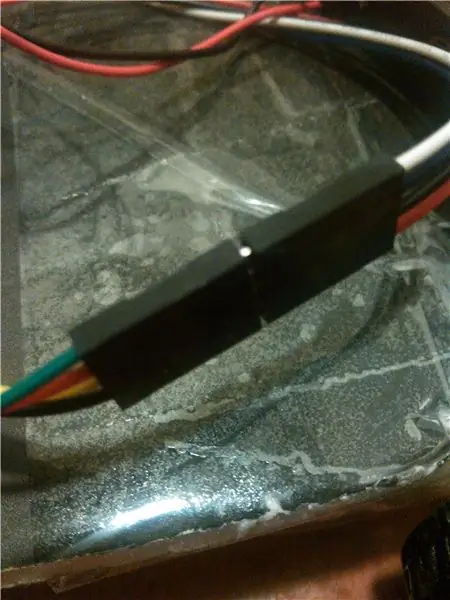

Ik gebruikte 4-draads mannelijk-vrouwelijke jumpers die ik doormidden sneed. Op deze manier hoeft u, nadat u de draden op de motoren en het driverbord hebt aangesloten, alleen het mannelijke uiteinde met het vrouwelijke uiteinde aan te sluiten voor de definitieve verbinding. Dit maakt het routeren van draden ook wat eenvoudiger, maar is niet nodig, u kunt 4 draden (2 voor elke motor) gebruiken om motoren op het bord aan te sluiten.
U moet draden aan de motor solderen, zodat u motoren op de driverkaart kunt aansluiten.
Ik gebruikte hete lijm om draden op hun plaats te houden als een vorm van stressverlichting.
Stap 3: Stel uw auto samen …
Als je de carkit hebt gekocht, monteer dan volgens de slecht vertaalde aanwijzingen … maar het is niet te moeilijk, spreekt voor zich.
Stap 4: Stel uw auto samen … Vervolg

Als je gaat klussen, gaat het iets sneller, op voorwaarde dat je kabelbinders / hete lijm / eend of verpakkingstape gebruikt om de jouwe te monteren zoals ik de mijne deed.
Sluit de motoren/wielassemblage aan op het chassis en leid de draden naar de motordriver.
Stap 5: Maak alle verbindingen
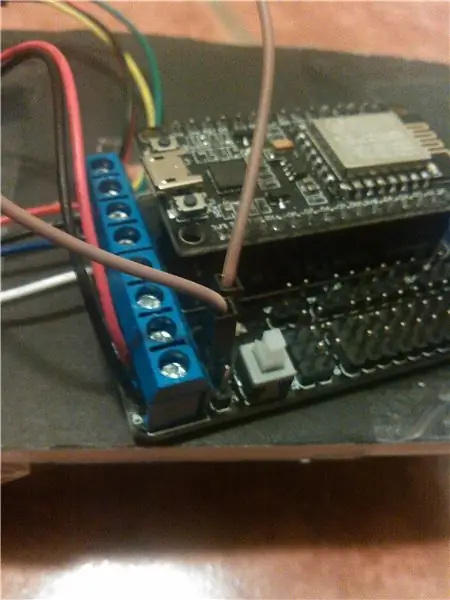
Nu moet u de motoren en stroomdraden aansluiten op de driverkaart. Mogelijk moet u ook ESP8266 aansluiten op het bestuurdersbord. Zodra alles is aangesloten en beveiligd, gebruikt u een micro-USB-kabel om op uw computer aan te sluiten.
Sluit de voeding van de accu aan op aarde (zwart) en Vin (rood).
Verbindingsdraden van de ene motor naar a+ en a-, sluit andere motordraden aan op b+ en b-.
Verbind Vin met Vm met een jumper.
Stap 6: ESP Flasher downloaden
Win64-versie
github.com/nodemcu/nodemcu-flasher/raw/mas…
Win32-versie:
github.com/nodemcu/nodemcu-flasher/raw/mas…
Stap 7: Download ESP8266 Basic Firmware
github.com/esp8266/Basic/raw/NewWebSockets…
Noteer de map waarin u het downloadt naar ….
Stap 8: voer ESP Flasher uit
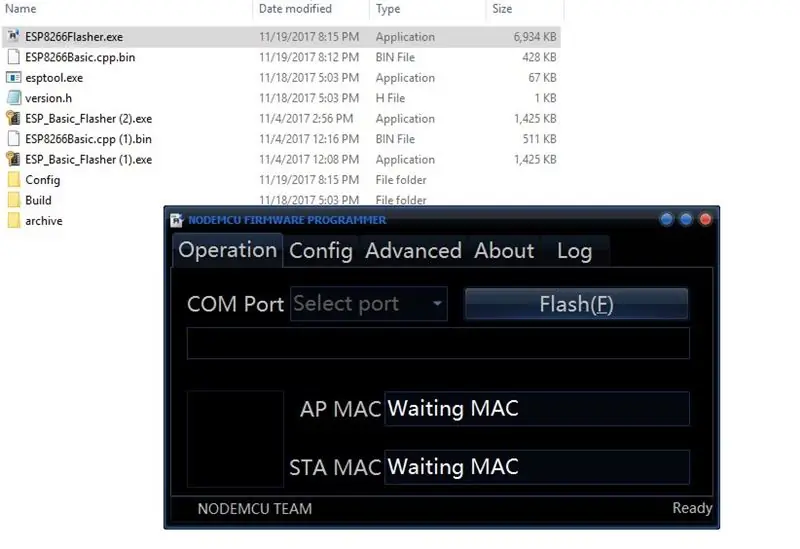
Voer ESP8266Flasher.exe uit
klik vervolgens op config en klik vervolgens op tandwiel om firmware te selecteren
Stap 9:
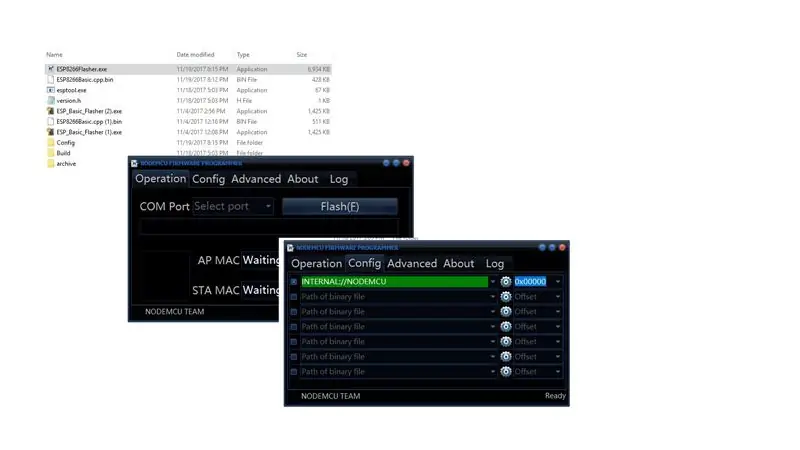
Zoek binaire bestanden die worden gebruikt voor ESP8266 Basic Firmware in de downloadmap.
Stap 10:
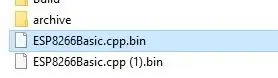
Moet worden aangeroepen: ESP8266Basic.cpp.bin Als je dit eenmaal hebt geladen, zorg er dan voor dat je de com-poort kunt zien waarop je ESP8266 is aangesloten en klik vervolgens op FLASH. (Ik heb het twee keer gedownload… daarom heb ik twee bestanden…)
Stap 11:
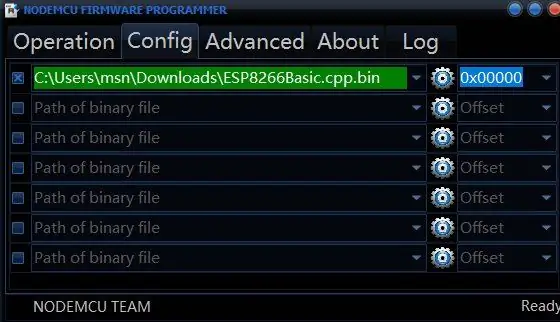
Stap 12: Flash ESP8266 Basic Firmware
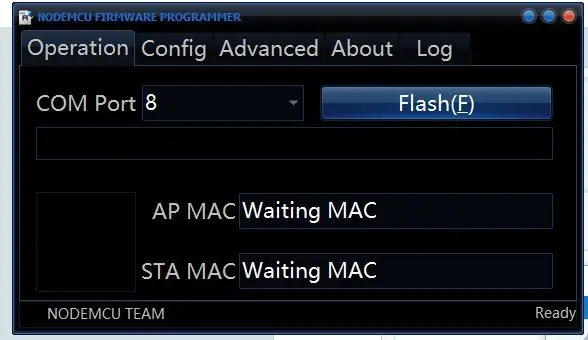
Stap 13: Koppel de pc los en schakel de batterij in…
Nadat de firmware is geladen, koppelt u de pc los en controleert u of de batterijen goed zijn geplaatst. Gebruik de drukknopschakelaar om aan boord te gaan.
Stap 14: Maak verbinding met het apparaat vanaf de computer via WIFI
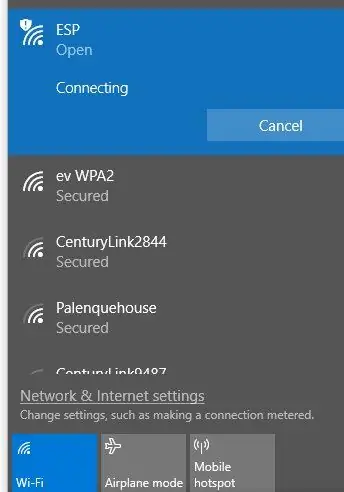
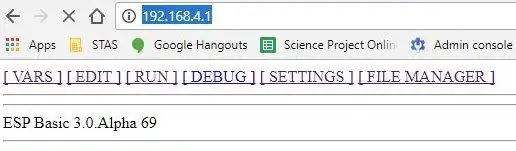
Zoek naar OPEN Access point met ESP in de naam. Maak verbinding met het toegangspunt. Er zou geen wachtwoord nodig moeten zijn.
Eenmaal verbonden, typt u: https://192.168.4.1 in de browser om verbinding te maken met uw robot.
U kunt informatie over ESP8266 Basic vinden op
Download het ESP8266 Robot Car-programma van https://esp8266robot.nmmaker.net of via onderstaande link:
drive.google.com/uc?id=1hfqrZ9HyEDvtkkCuW9s5TgWGAJUvWkIE&export=download
Stap 15: Stel Esp8266 in om in te loggen op uw wifi
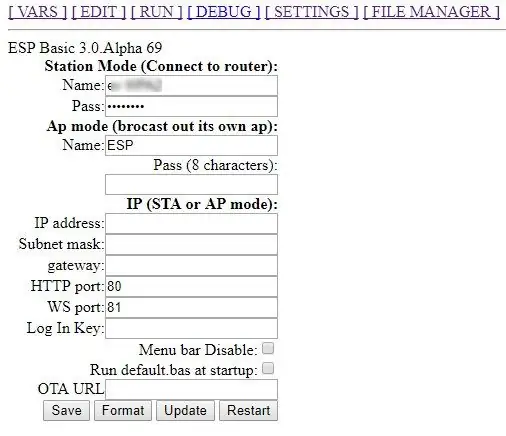
Klik op Instellingen en voeg vervolgens uw wifi-informatie toe. wanneer u klaar bent, klikt u op opslaan en vervolgens op opnieuw opstarten.
Stap 16: Upload ESP_Robot.bas
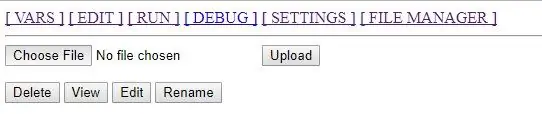
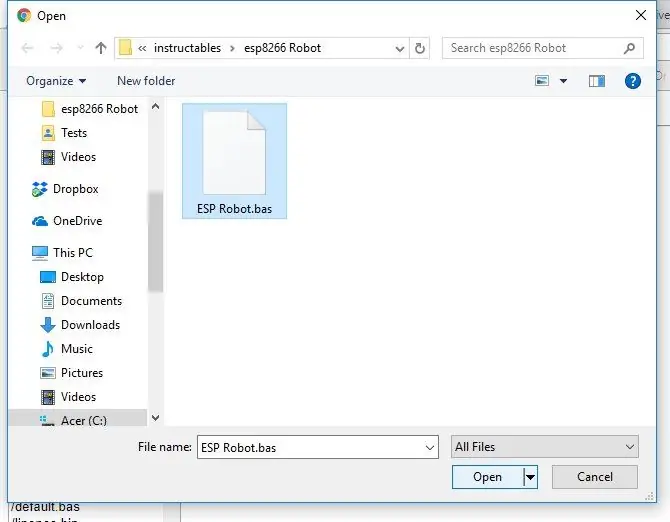
Download ESP_Basic door te klikken op:
drive.google.com/uc?id=1hfqrZ9HyEDvtkkCuW9s5TgWGAJUvWkIE&export=download
Klik op Bestandsbeheer en open ESP_Robot.bas zodat u het naar uw bord kunt uploaden. Als alternatief kunt u een bestand maken in Kladblok en kopiëren en plakken in het bestand en het op uw computer opslaan. (Ik heb gemerkt dat soms, wanneer ik kopieer en plak in de editor voor ESP Basic, extra tekens verschijnen die fouten veroorzaken.)
snelheid=0
[bovenkant]
print "snelheid" schuifregelaar snelheid, 0, 1024 printknop "vooruit", [vooruit] printknop "links", [links] knop "rechts", [rechts] printknop "achteruit", [achteruit] printknop "stop", [stop] print knop "Exit", [getMeOutOfHere] wacht
[stop]
io(pwo, 5, 0) io(pwo, 4, 0) io(po, 0, 1) io(po, 2, 1) wacht
[naar voren]
io(pwo, 5, snelheid) io(pwo, 4, snelheid) io(po, 0, 1) io(po, 2, 1) wacht
[achteruit]
io(pwo, 5, snelheid) io(pwo, 4, snelheid) io(po, 0, 0) io(po, 2, 0) wacht
[Rechtsaf]
io(pwo, 5, snelheid) io(pwo, 4, snelheid) io(po, 0, 1) io(po, 2, 0) wacht
[links]
io(pwo, 5, snelheid) io(pwo, 4, snelheid) io(po, 0, 0) io(po, 2, 1) wacht
[haal me hier weg]
einde
Stap 17: Zodra u dat doet, klikt u op ESP_Robot.bas en vervolgens op EDIT en vervolgens op UITVOEREN
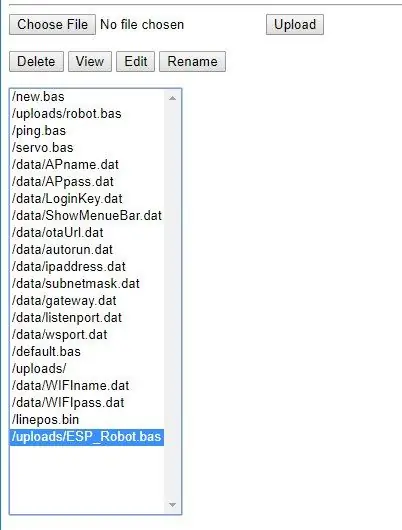
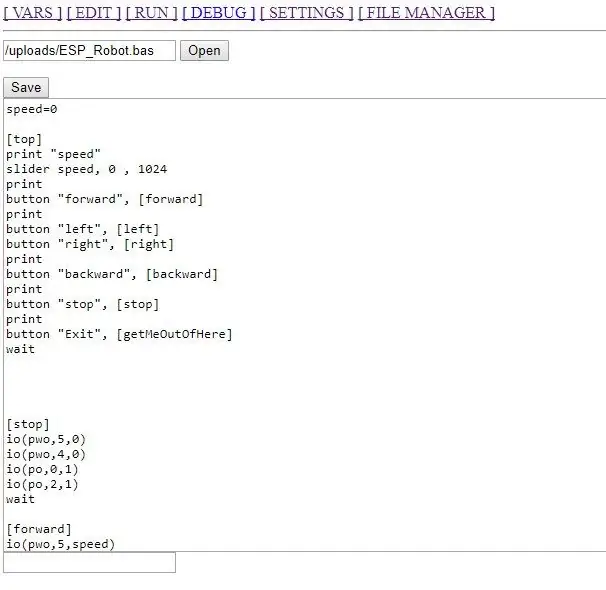
Stap 18: pas de snelheid aan en heb daarna plezier
Aanbevolen:
Arduino Bluetooth Basic-zelfstudie: 6 stappen (met afbeeldingen)

Arduino Bluetooth Basic Tutorial: UPDATE: DE BIJGEWERKTE VERSIE VAN DIT ARTIKEL KAN HIER VINDEN Ooit gedacht aan het besturen van elektronische apparaten met je smartphone? Het besturen van je robot of andere apparaten met je smartphone zal echt gaaf zijn. Hier is een eenvoudige en bas
Standalone Arduino 3.3V W / externe 8 MHz klok wordt geprogrammeerd vanaf Arduino Uno via ICSP / ISP (met seriële bewaking!): 4 stappen

Standalone Arduino 3,3 V met externe 8 MHz-klok die wordt geprogrammeerd vanaf Arduino Uno via ICSP / ISP (met seriële bewaking!): Doelstellingen: een stand-alone Arduino bouwen die op 3,3 V van een externe klok van 8 MHz draait. Om het te programmeren via ISP (ook bekend als ICSP, in-circuit serieel programmeren) vanaf een Arduino Uno (draaiend op 5V) Om het bootloader-bestand te bewerken en de
Een kleine en goedkope zakcomputer die overal kan worden geprogrammeerd: 5 stappen

Een kleine en goedkope zakcomputer die overal kan worden geprogrammeerd: u kunt CardKB in een zakcomputer veranderen! Complete zakcomputer voor CardKB met behulp van ArduinoBaisc, CardKB, I2C OLED-scherm. Omdat BASIC ArduinoBasic gebruikt (https://github.com/robinhedwards/ArduinoBASIC), ondersteunt het bijna alle normale functies zoals
[Arduino Robot] Hoe maak je een Motion Capture-robot - Duimen Robot - Servomotor - Broncode: 26 stappen (met afbeeldingen)
![[Arduino Robot] Hoe maak je een Motion Capture-robot - Duimen Robot - Servomotor - Broncode: 26 stappen (met afbeeldingen) [Arduino Robot] Hoe maak je een Motion Capture-robot - Duimen Robot - Servomotor - Broncode: 26 stappen (met afbeeldingen)](https://i.howwhatproduce.com/images/001/image-1599-93-j.webp)
[Arduino Robot] Hoe maak je een Motion Capture-robot | Duimen Robot | Servomotor | Broncode: Thumbs Robot. Gebruikt een potentiometer van MG90S servomotor. Het is erg leuk en makkelijk! De code is heel eenvoudig. Het is slechts ongeveer 30 lijnen. Het ziet eruit als een motion-capture.Laat een vraag of feedback achter! [Instructie] Broncode https://github.c
Basic LED-dimmer: 5 stappen (met afbeeldingen)

Basis LED-dimmer: in deze Instructable leert u hoe u een eenvoudige LED-dimmer kunt bouwen met slechts een potentiometer. De Arduino-kit die ik gebruik, werd vriendelijk geleverd door Kuman (kumantech.com). Je vindt het hier
